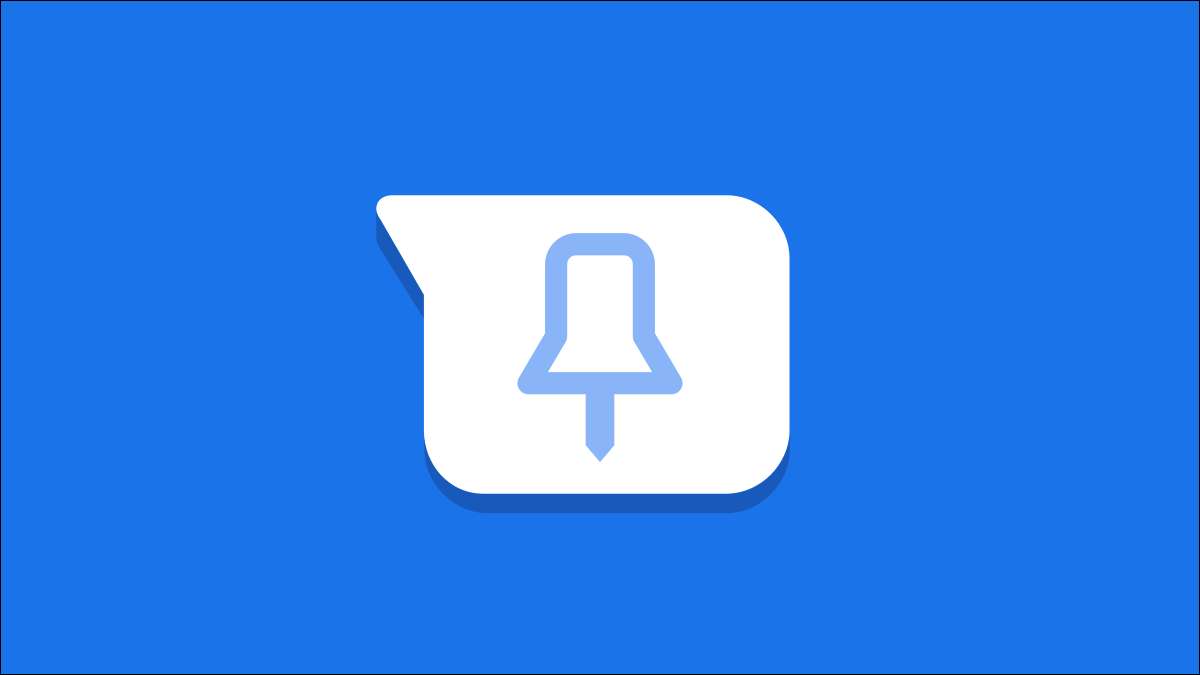
Si se mantiene al día con mucha gente, su aplicación de mensajería de texto puede ser invadida con conversaciones. ¿No sería bueno si pudieras mantener algunas conversaciones permanentemente en la parte superior? Puedes hacer eso en Android.
La propia de Google Aplicación "Mensajes" tiene una característica que le permite pasar conversaciones en la parte superior de la aplicación. Solo puedes pin tres, pero entonces, nunca tendrás que buscar esas conversaciones. Es muy sencillo de hacerlo, así que vamos a empezar.
RELACIONADO: [dieciséis] Cómo programar mensajes de texto en Android
La aplicación "Mensajes" viene preinstalada en algunos dispositivos Android. Si no lo tiene, descargue la aplicación de la Tienda de Google Play .
Cuando abra la aplicación, si esta es la primera vez que usa los mensajes, verá un botón para "Establecer la aplicación SMS predeterminada".
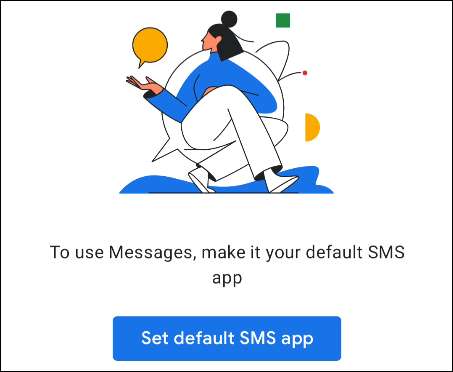
Tocar el botón lo llevará a una pantalla o una ventana emergente donde puede seleccionar "Mensajes" y toque "Configurar como predeterminado".
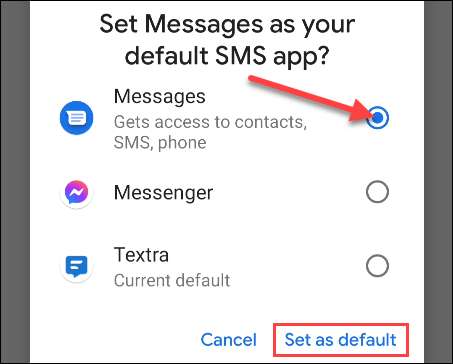
Con eso, de la manera, las conversaciones de su aplicación SMS anterior deben aparecer en los mensajes. Toca y sostiene una conversación para seleccionarla.
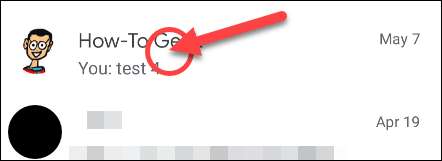
Esto traerá algunas opciones en la barra de herramientas más alta. Toque el icono de PUSHPIN.
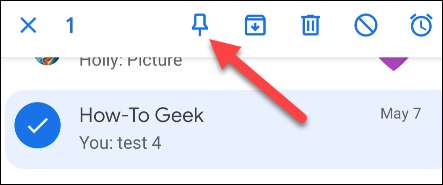
La conversación ahora permanecerá en la parte superior de la lista. Simplemente toque y mantenga presionado nuevamente para ver la opción de deshacer.
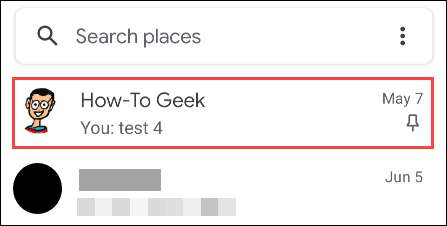
¡Eso es todo! Como se mencionó anteriormente, puedes poner hasta tres conversaciones. Las conversaciones fijas se reordenarán cronológicamente, pero se quedarán en la parte superior. Ahora, no tienes que desplazarse hacia abajo a tu Conversaciones favoritas !
RELACIONADO: [dieciséis] Cómo enviar textos de Windows 10 usando un teléfono Android







